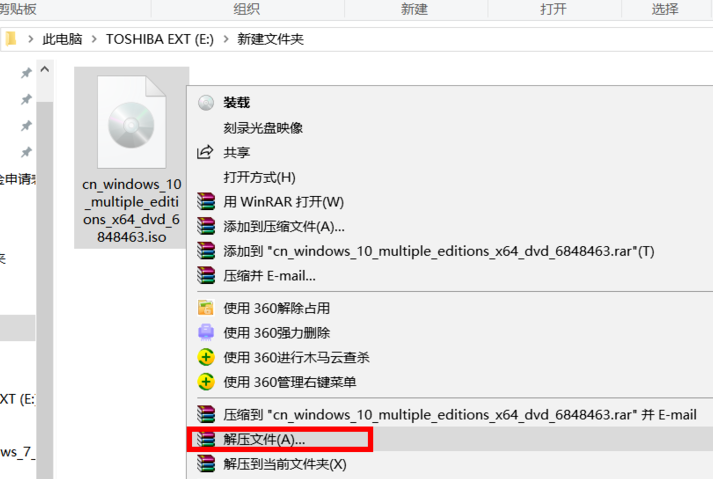
win10是微软开发的跨平台及设备的应用的一款系统,它新增了生物识别技术,小娜搜索功能,回归了开始菜单,深受大家喜爱。下面,我就给大家介绍一下win10镜像文件的详细安装步骤,有需要就一起来了解一下吧
win10系统镜像如何安装呢?win10现在是目前使用人数最多的一款系统,有些朋友就下载了win10系统镜像进行升级,可是下载好了却不知如何操作。接下来,我就教大家安装win10系统镜像的图文步骤
最近小编我在网上看到有好多的粉丝小伙伴留言询问小编我关于安装win10镜像的方法,接下来小编我就来好好教教大家吧。
1、 首先把Win10 iso镜像文件解压
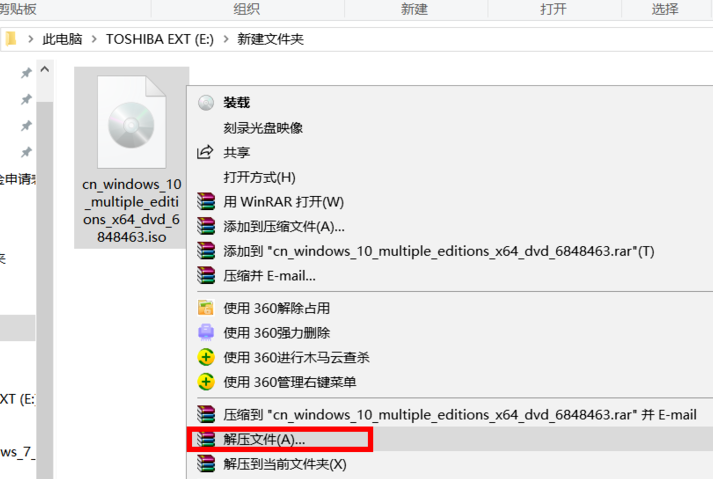
镜像文件图-1
2、默认目标路径即可,点击确定
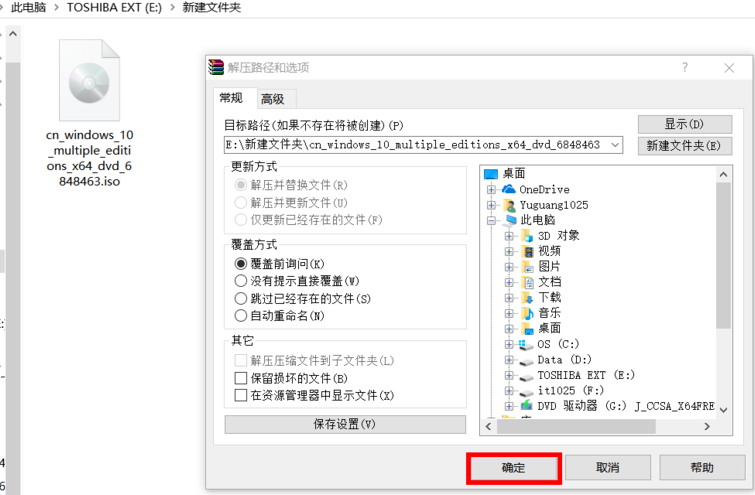
win10镜像如何安装图-2
3、打开解压好的文件夹
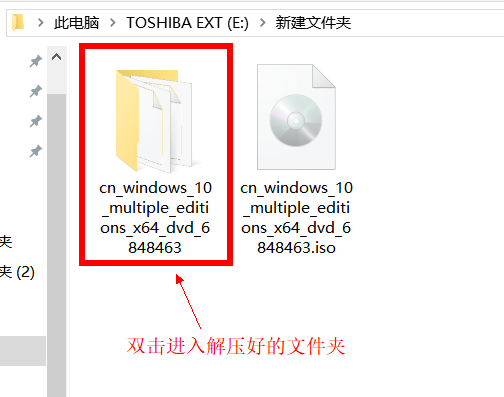
win10图-3
4、双击运行 setup.exe 文件
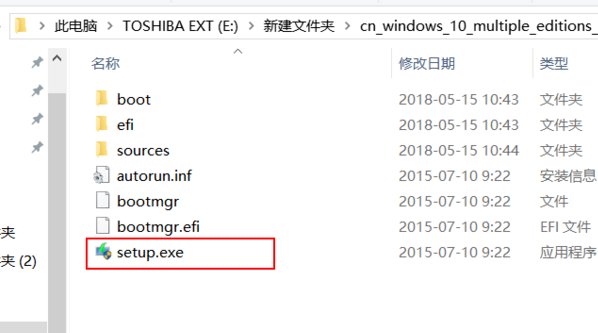
win10图-4
5、获取重要更新选择 不是现在
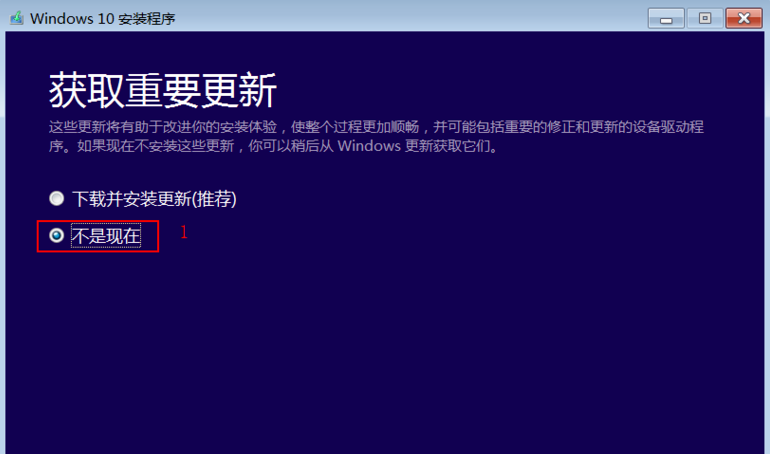
镜像文件图-5
6、等待一会儿出现产品秘钥,可以尝试输入密钥:VK7JG-NPHTM-C97JM-9MPGT-3V66T ,也可以安装完系统之后再激活,下一步
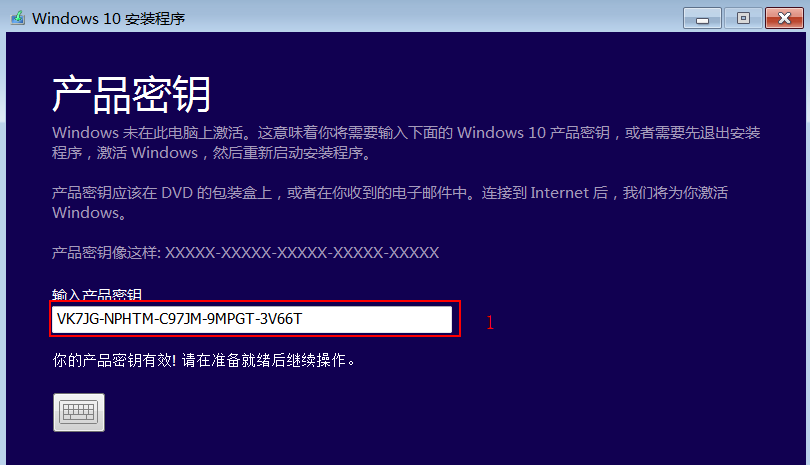
win10镜像如何安装图-6
7、接受许可条款
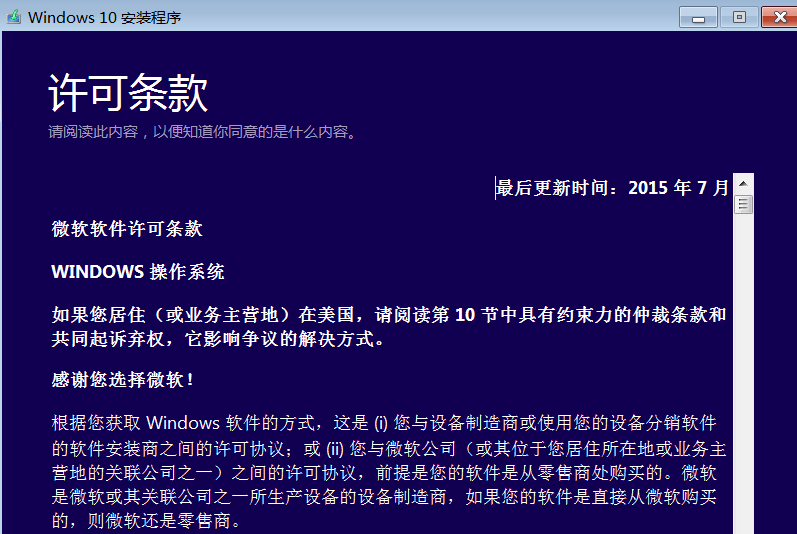
win10镜像如何安装图-7
8、出现此窗口后点击 安装即可
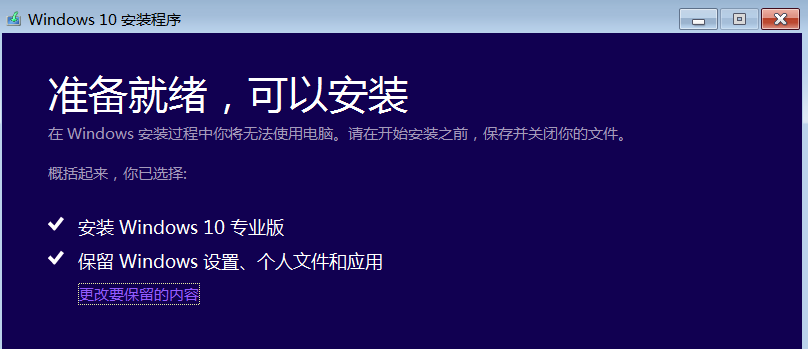
win10镜像如何安装图-8
9、接下来等待win10系统的安装就可以啦
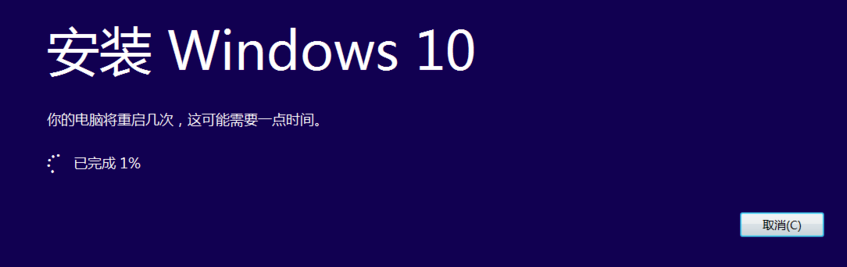
win10图-9
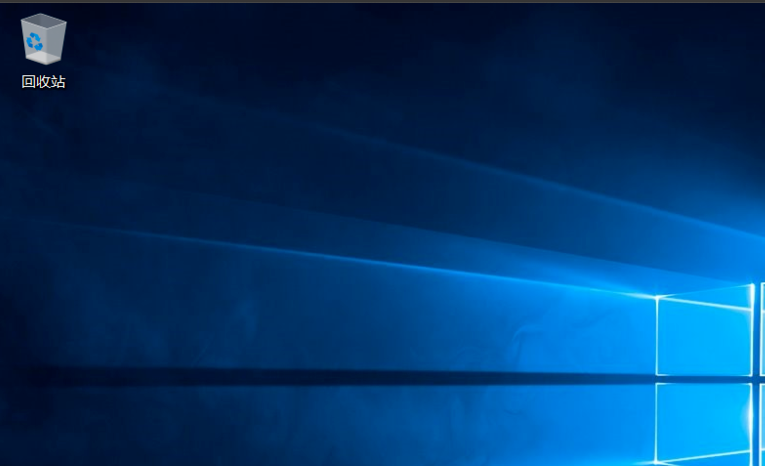
镜像文件图-10






 粤公网安备 44130202001059号
粤公网安备 44130202001059号